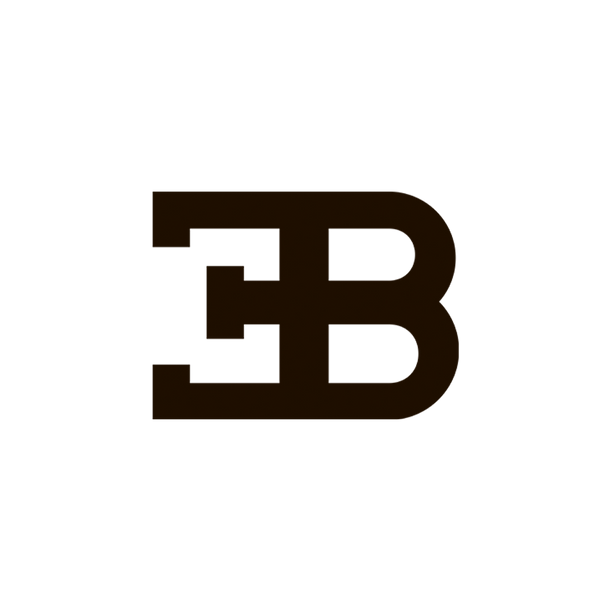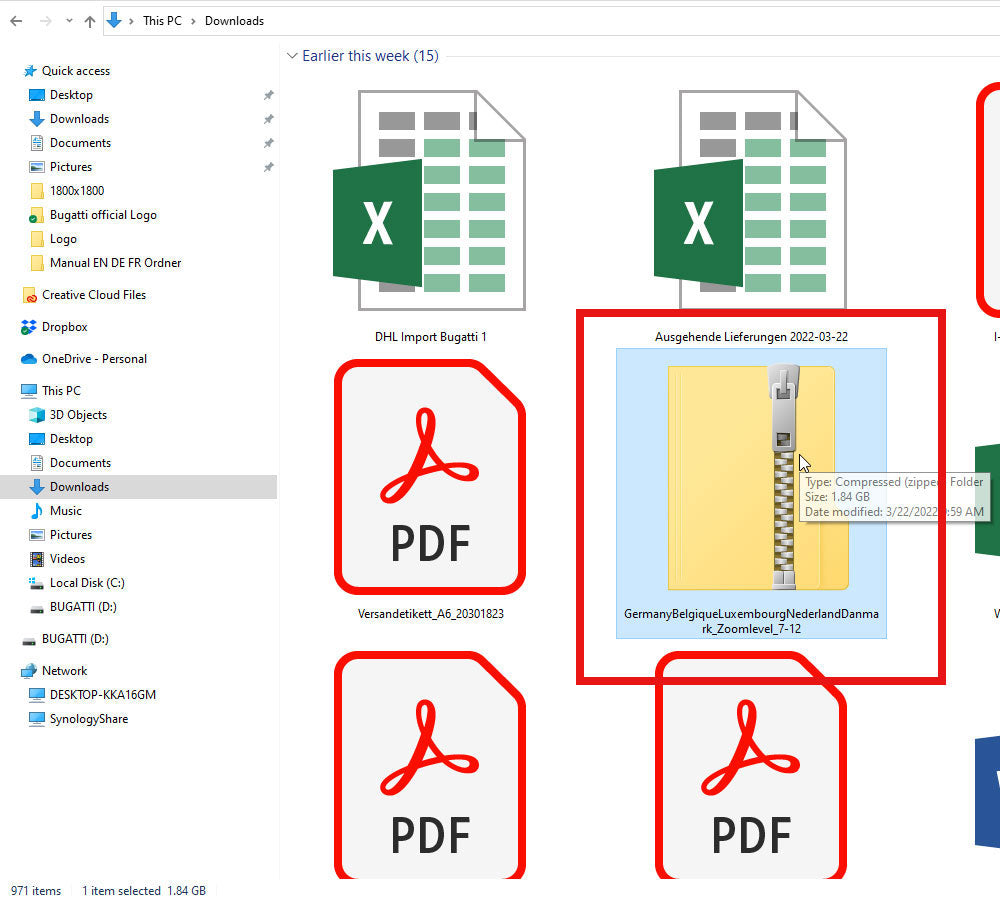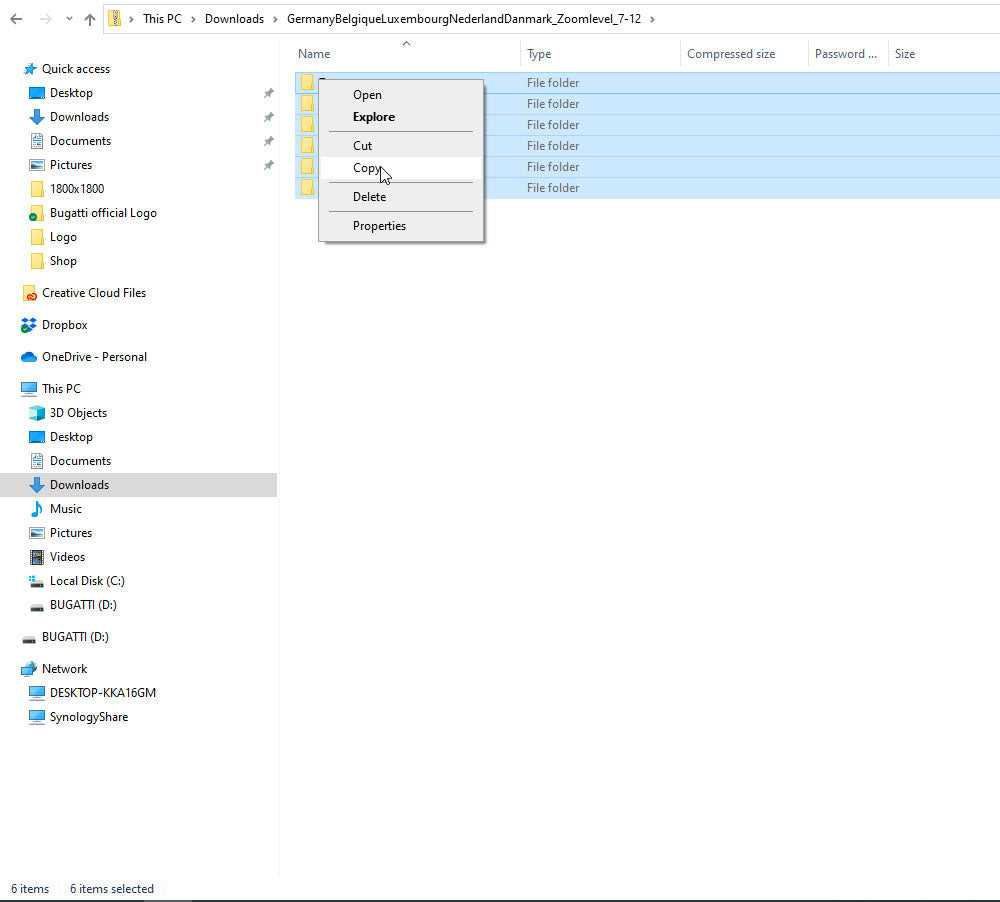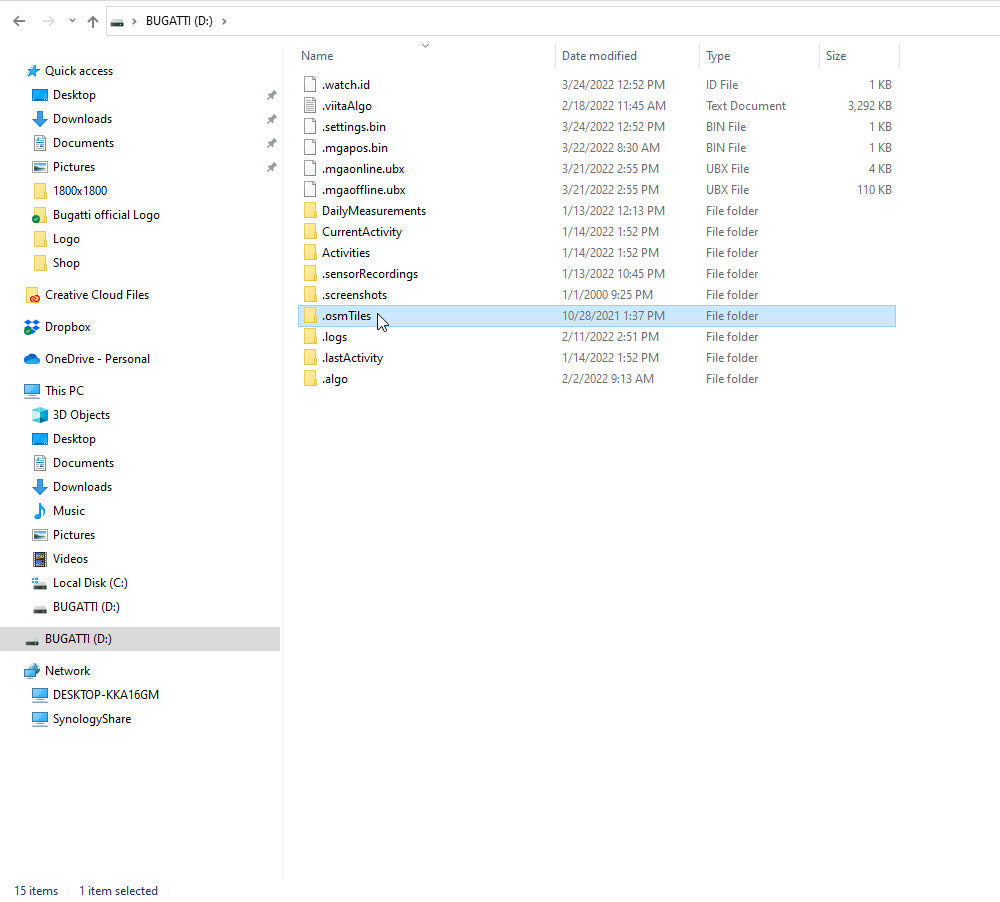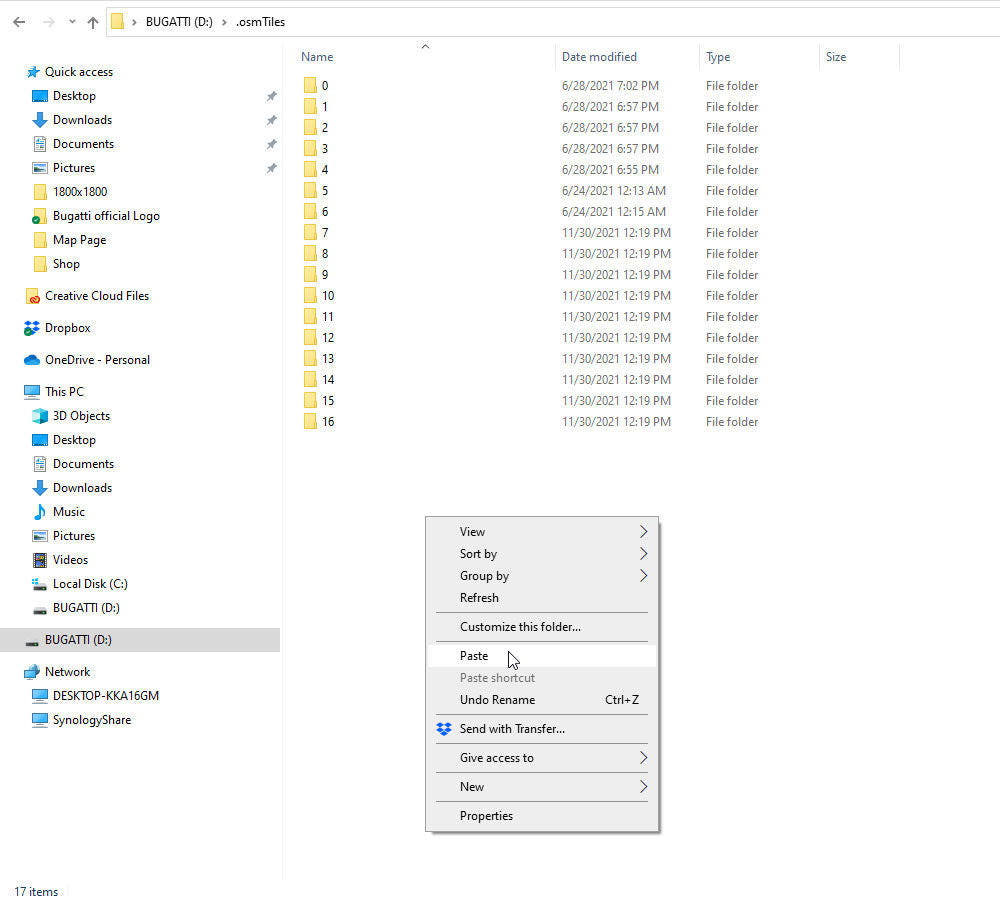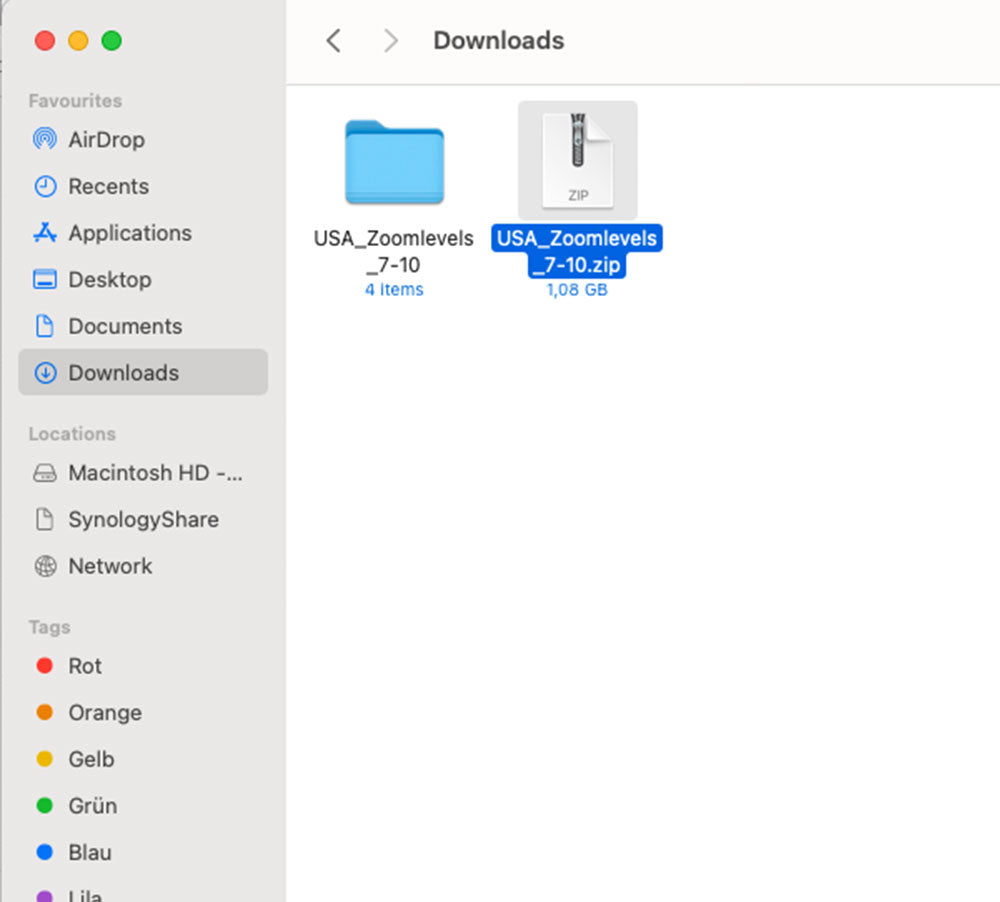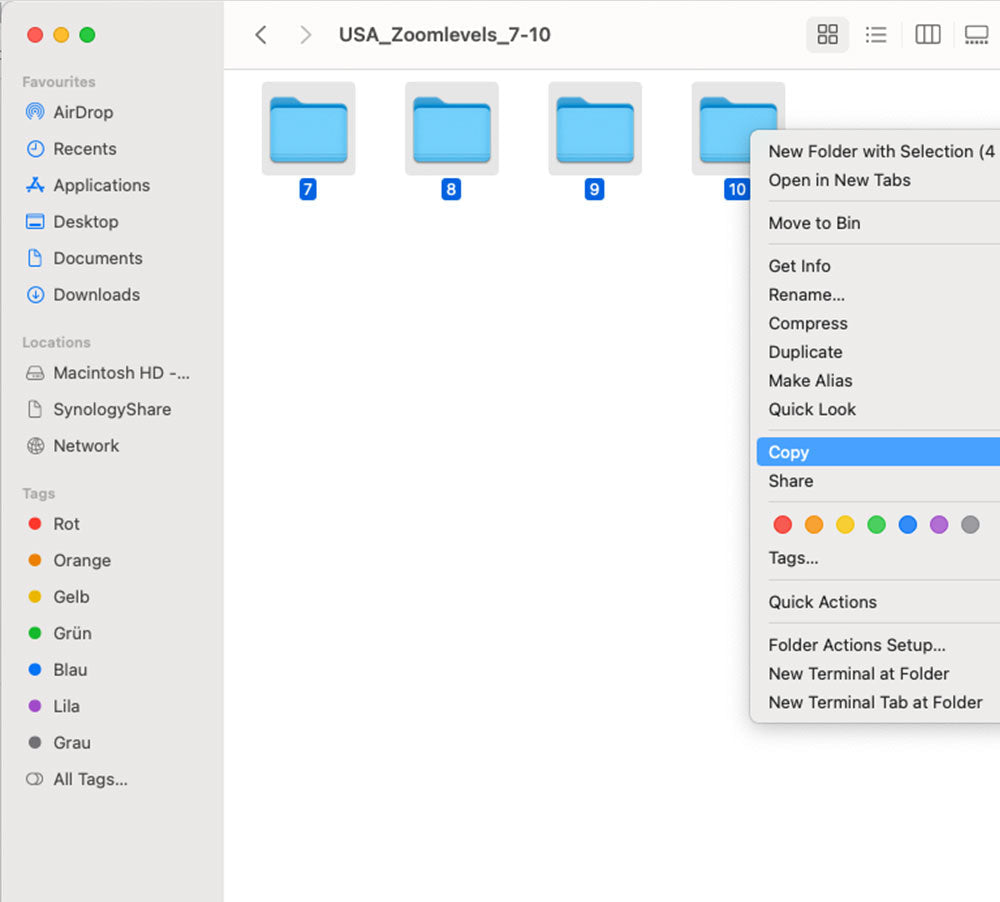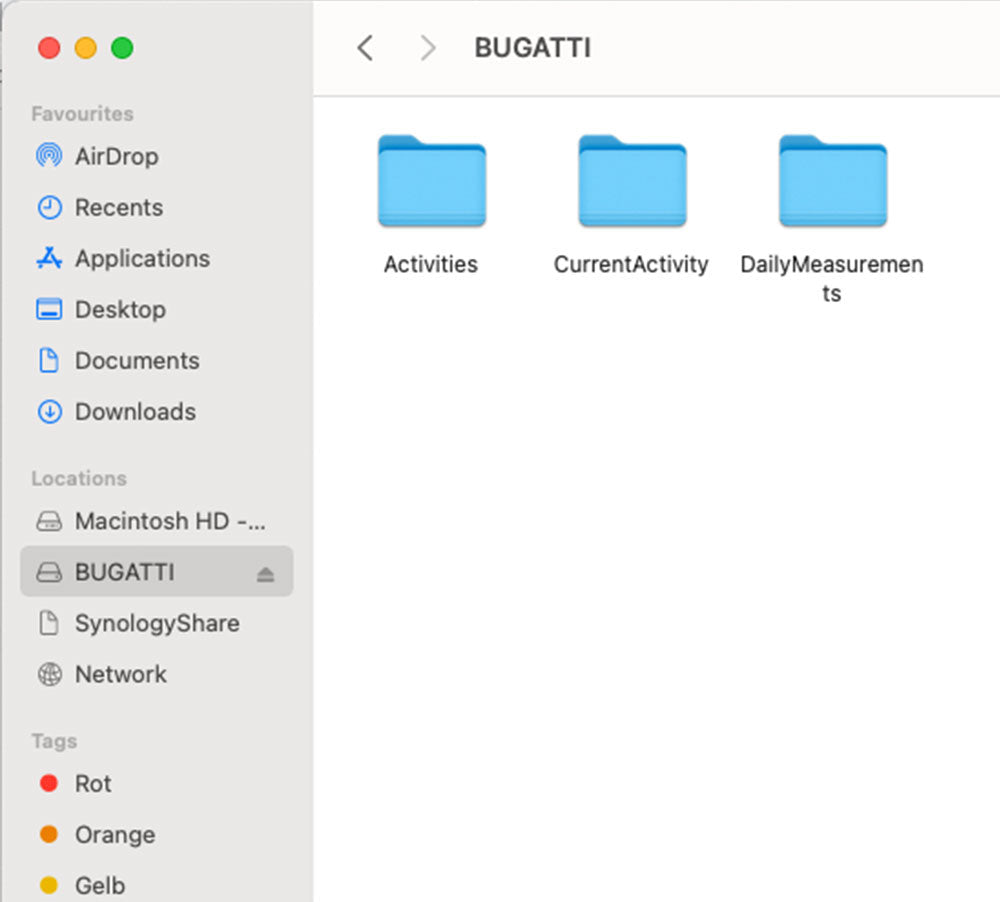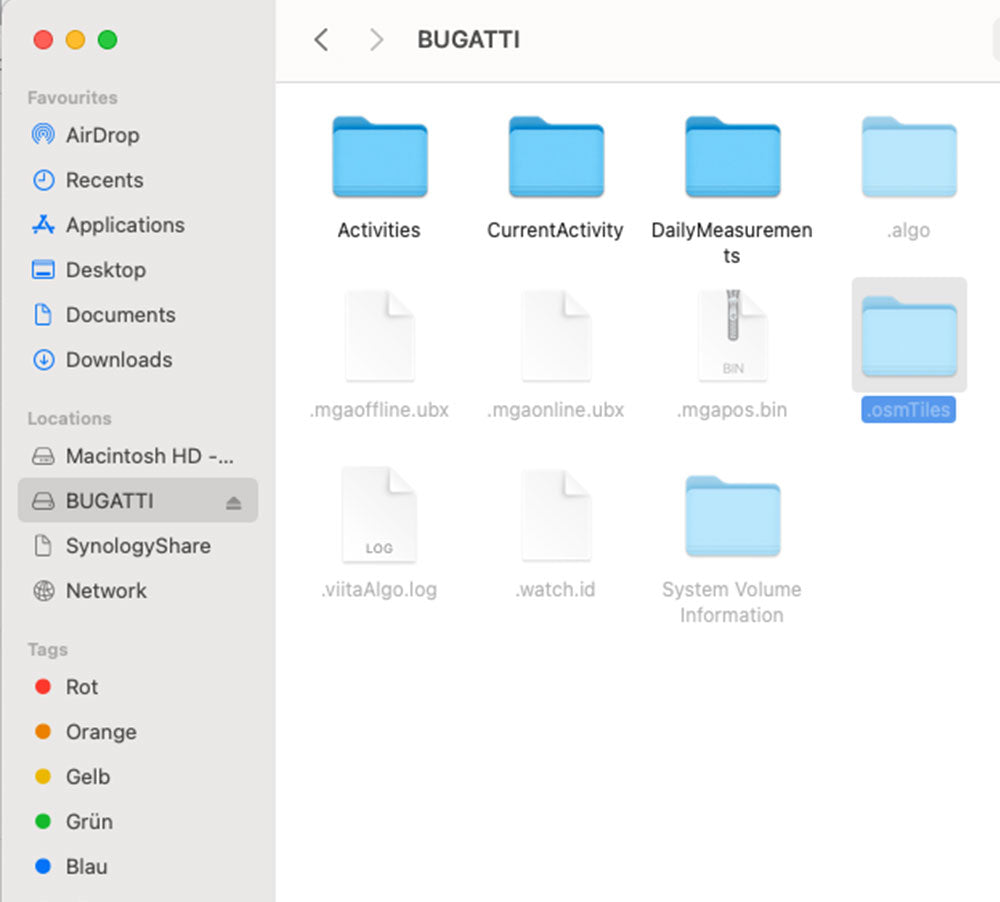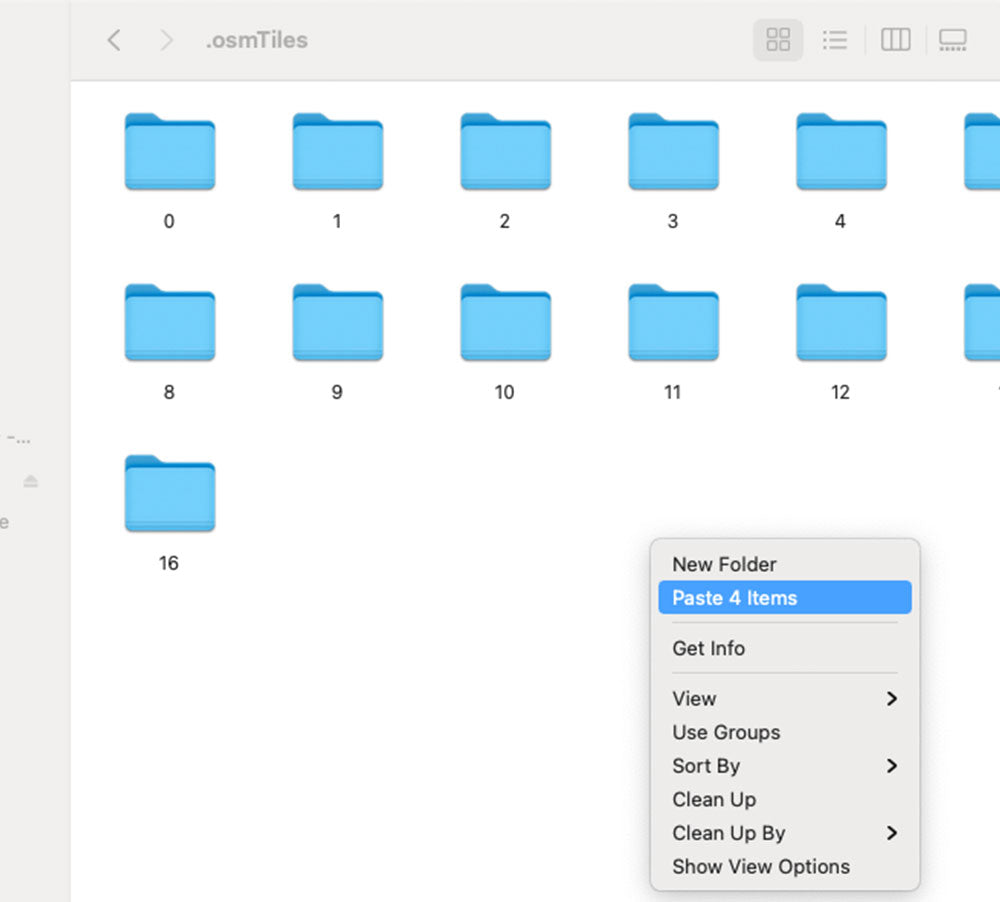Descargar mapa
iOS
En dispositivos Apple, necesitas un adaptador especial de Apple para conectar un dispositivo que requiera acceso a datos. Apple bloquea el intercambio de datos por defecto. Sólo puede tener lugar a través del chip situado en un adaptador oficial de Apple. Hemos probado los dos adaptadores de Apple siguientes: "Adaptador de cámara Lightning a USB" y "Adaptador de cámara Lightning a USB 3." Ambos funcionan.
1. Abre la app Bugatti Smartwatches.
2. Elige el icono del reloj en el menú inferior.
3. Conecta tu smartwatch Bugatti.
4. Elige la carpeta Bugatti del smartwatch Bugatti conectado en tu smartphone.
5. Elige "Gestionar mapas".
6. Elige el área deseada.
7. Haz clic en "Descargar mapa".
8. Elige un nombre para el área.
9. Ahora el mapa se transfiere a su reloj.
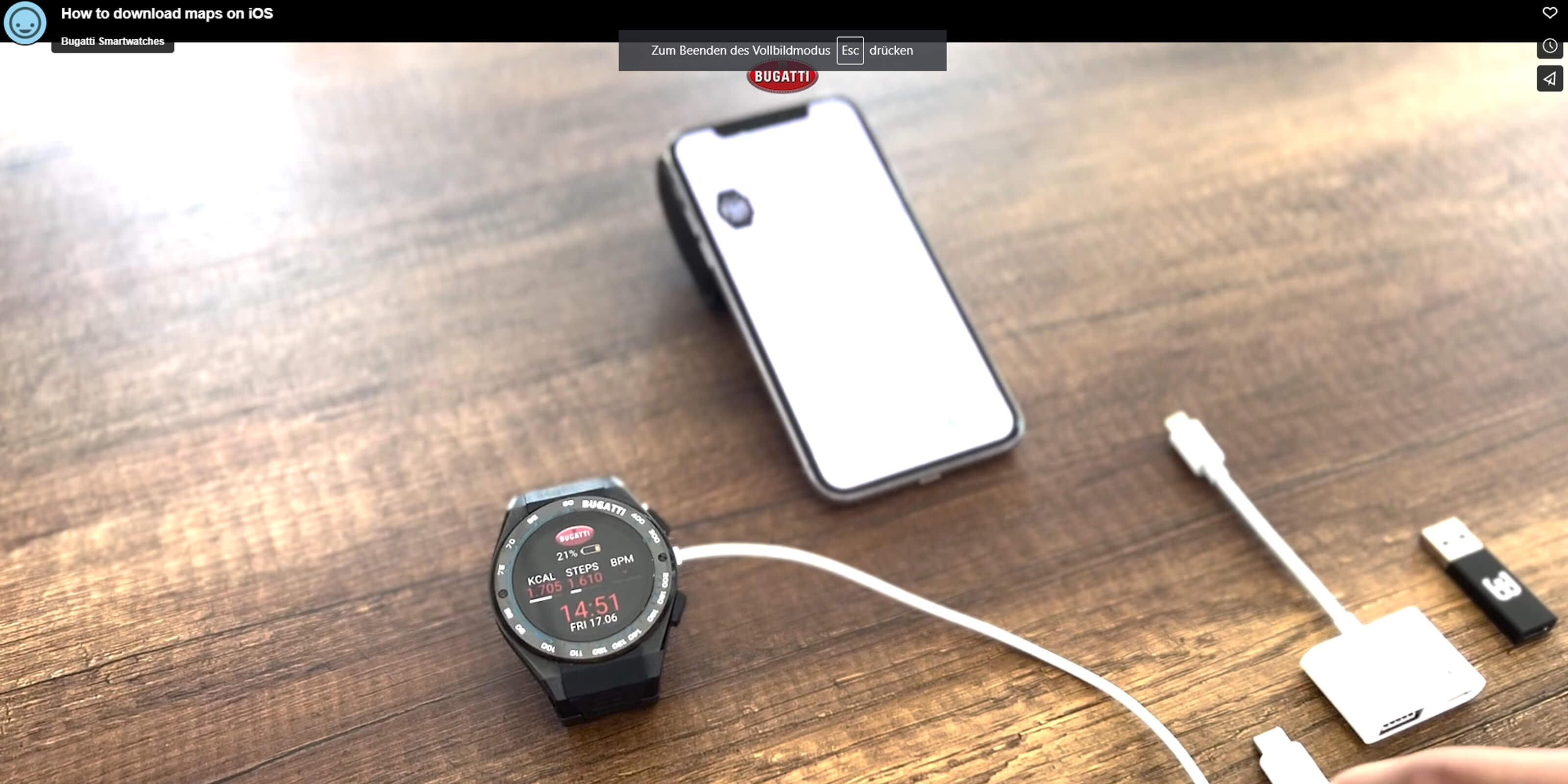
Descargar Mapas en iOS
Android
1. Abre la aplicación Bugatti Smartwatches.
2. Elige el icono del reloj en el menú inferior.
3. Conecta tu smartwatch Bugatti.
4. Elige «Gestionar mapas».
5. Elige la zona deseada.
6. Haga clic en «Descargar mapa».
7. Elige un nombre para la zona.
8. Ahora el mapa se transfiere a su reloj. Tenga en cuenta que el reloj puede tardar hasta 3 minutos en conectarse al smartphone.
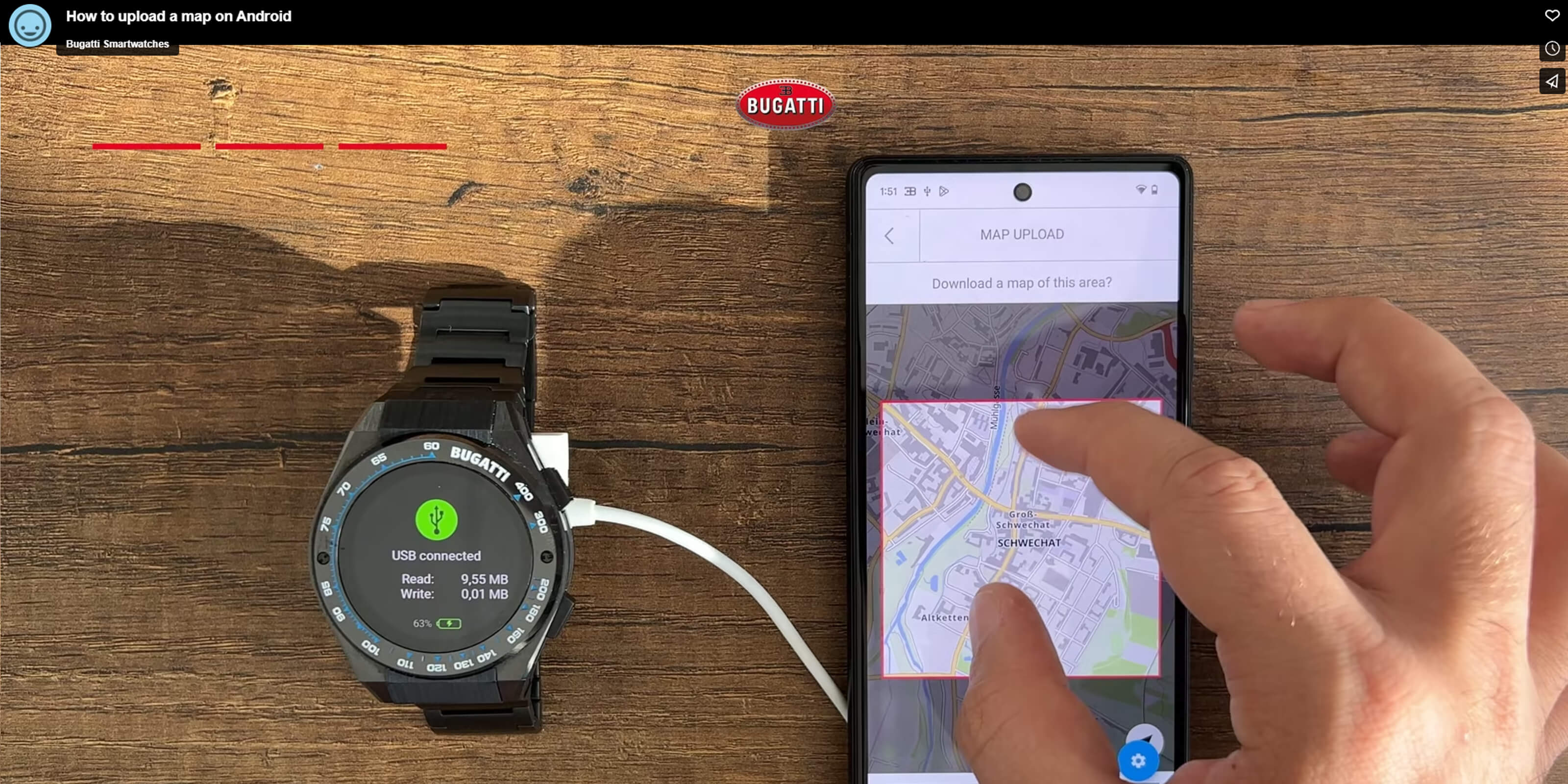
Descargar Mapas en Android
Portátil/Ordenador
Aquí puedes descargar mapas más detallados de tu ubicación actual. Sólo tienes que descargar el paquete de mapas y seguir las instrucciones que aparecen a continuación.
EE.UU.
Canadá
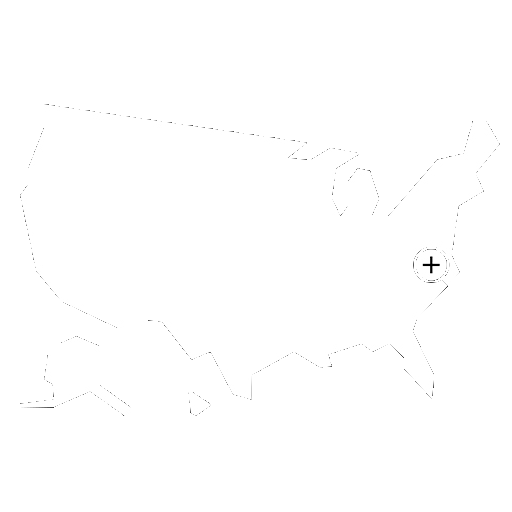
Suplemento de la Costa Este de EE.UU.
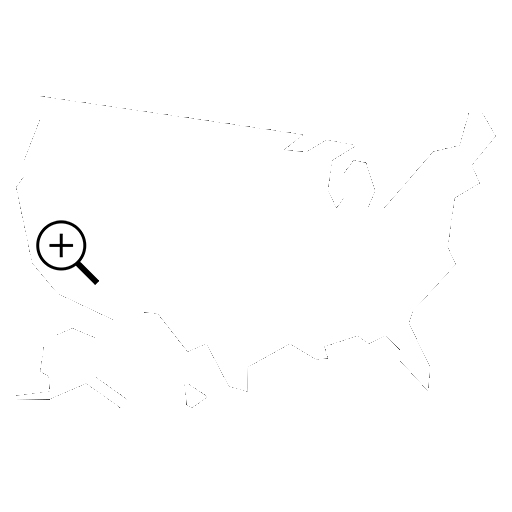
Suplemento de la Costa Oeste de EE.UU.
Switzerland
Benelux
Portugal
Francia
Ireland
Malta
Escandinavia
Japón
Australia
Arabia Saudí
Emiratos Árabes Unidos
Zona costera del Mar de China

Singapore
Argentinia
Nueva Zelanda
Costa de Marfil
India
Panorama mundial
Instrucciones
Después de descargar un paquete de mapas, sigue estas instrucciones para instalarlo en tu Bugatti Smartwatch.
Windows
A continuación te mostramos cómo instalar un pack de mapas en Windows. Este proceso consta de 4 sencillos pasos. Desplácese hacia abajo para seguir el sencillo proceso de cuatro pasos.
MacOS
En esta presentación te mostramos cómo instalar un pack de mapas en macOS. Este proceso consta de 5 sencillos pasos. Desplácese hacia abajo para seguir el sencillo proceso de cinco pasos:
(Si actualmente no se muestran las carpetas ocultas, pulse las teclas "Comando" + "Mayúsculas" + "." (punto) al mismo tiempo cuando se encuentre en la carpeta Bugatti. Esto mostrará la carpeta .osmTiles.